Иногда мы можем найти определенные ошибки, когда просматриваем Интернет. Одним из них является Ошибка Err_Connection_Reset что может появиться в Google Chrome . Мы собираемся объяснить, что это такое и что мы должны сделать, чтобы решить эту проблему и иметь возможность нормально ориентироваться. Если появилось это сообщение об ошибке, это нормально, что вы не можете нормально использовать соединение или оно даже будет заблокировано.

Что за ошибка Err_Connection_Reset?
Эта ошибка появляется, когда браузер не может установить соединение правильно. Если соединение по какой-либо причине не работает должным образом, это может привести к этому сообщению. На самом деле это один из наиболее распространенных случаев, которые мы можем видеть в Chrome, и что произойдет, так это то, что мы не сможем нормально открыть веб-сайт, к которому пытаемся получить доступ.
Хотя это не всегда проблема пользователя, поскольку это также может быть ошибка сервера этого веб-сайта, обычно это так. Это может произойти, если вы используете VPN или есть какая-то программа, которая мешает. Также если интернет-соединение слабое из-за проблемы с роутером или из-за того, что Wi-Fi просто плохо работает.
Эта ошибка может быть пунктуальной и появляться только тогда, когда мы открываем определенную веб-страницу, но она также может быть более общей и появляться постоянно. В любом случае проблема останется прежней: мы не сможем посетить этот конкретный веб-сайт или любую страницу, которую пытаемся открыть в браузере.
Шаги, чтобы исправить это
Есть ряд шагов, которые вы можете предпринять, если столкнулись с ошибка Err_Connection_Reset при попытке открыть веб-страницу в Chrome. Эти рекомендации, которые мы собираемся показать, можно использовать для устранения различных причин, которые могут вызвать эту проблему в браузере Google.
Проверить статус подключения
Первое, что вы должны сделать, это убедиться, что подключение к Интернету работает нормально. Это может быть первой причиной проблемы, и, если вы обнаружите, что что-то не так, вы можете исправить это. Особенно, если вы подключены через Wi-Fi , рекомендуется выполнить тест скорости и убедиться, что вы получаете то, что должны, и нет проблем. Сигнал может быть очень слабым, вы используете насыщенный канал или не тот диапазон.
Что делать, если вы заметили, что причина именно в этом? Главное – убедиться, что Скорость интернета является адекватным, и никаких порезов не появляется. Вам нужно будет установить повторитель, Mesh-систему или устройства PLC, чтобы улучшить покрытие. Также важно, чтобы вы использовали правильную группу. В целом 2.4 ГГц лучше всего подходит для удаленного подключения от роутера, а 5 ГГц для максимальной скорости, хотя он более чувствителен к расстоянию.
Посмотрите, есть ли проблемы с VPN
Если у вас есть сбои подключения, это может быть связано с использованием VPN. Эти типы приложений могут повредить сигнал и вызвать появление такого типа проблем, как ошибка Err_Connection_Reset в Chrome. Вы можете проверить, что это правильно настроен и что он работает правильно.
Например, что-то существенное в VPN: выбрать сервер, который хорошо работает . Обычно эти программы имеют несколько вариантов, из которых вы можете выбирать. Конечно, мы советуем всегда устанавливать VPN с гарантиями, по возможности избегая бесплатных, поскольку таким образом вы добьетесь наилучшей производительности, а также избежите проблем с безопасностью, которые могут повлиять на вас.
Вы можете избежать подобных проблем, если используете хороший VPN. Их много, но среди самых популярных и хорошо работающих можно назвать ExpressVPN и NordVPN. Таким образом, вы гарантируете, что ваши данные всегда защищены, а также что они не мешают просмотру.
Решение конфликтов с антивирусом
Хотя имея программы безопасности очень важно, вы должны иметь в виду, что иногда они могут мешать сигналу и вызывать проблемы. Антивирус может блокировать соединение, но вы должны быть особенно осторожны с брандмауэр. Брандмауэр блокирует подключение к Google Chrome? Может быть, это причина.
Что вы можете сделать, так это просто отключить брандмауэр или войти в настройки, чтобы увидеть, что он действительно работает хорошо и не блокирует браузер, что может привести к проблемам, подобным той, которую мы видим в этой статье, и не позволит веб-странице открыть правильно. .
Мы рекомендуем использовать гарантированный антивирус, так как таким образом мы снизим риск возникновения проблем такого типа. Например Windows Defender — хороший вариант, как и Avast или Bitdefender. Точно так же мы не рекомендуем просматривать Интернет без установленного приложения этого типа.
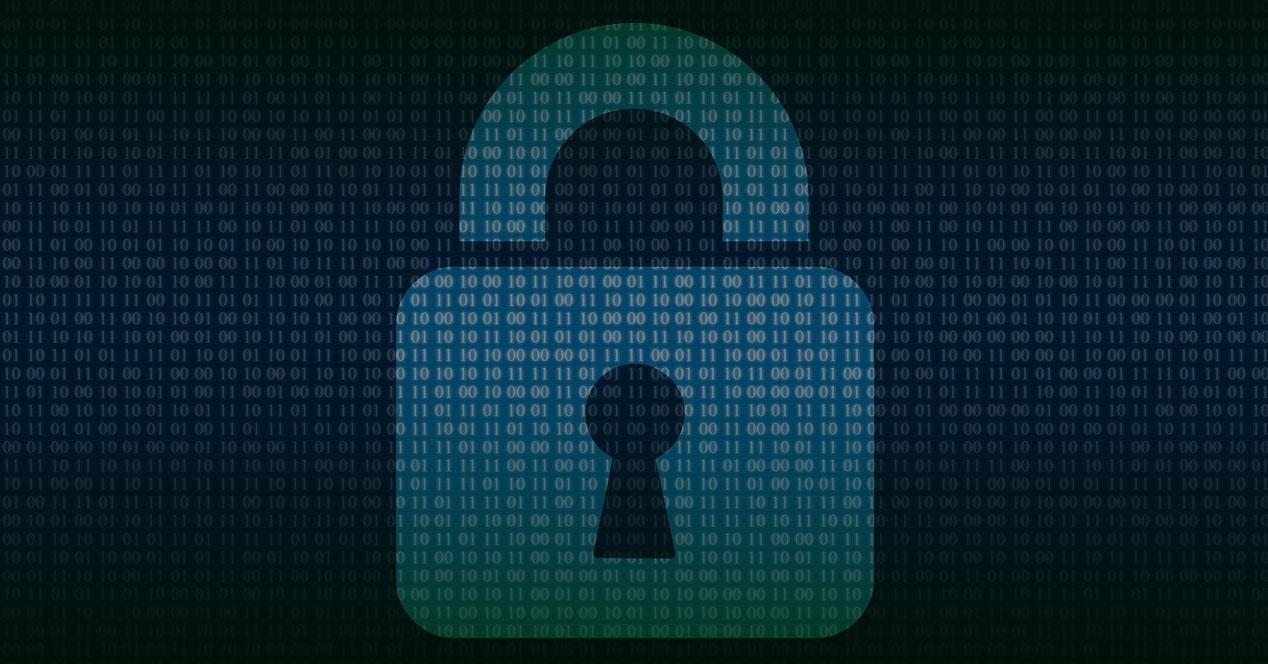
Убедитесь, что расширения работают правильно
Другая причина таких ошибок заключается в том, что плагинов для браузера . Если вы недавно установили расширение, лучше всего убедиться, что оно действительно работает правильно и не вызывает проблем. В случае Chrome, чтобы увидеть его, вам нужно щелкнуть меню в правом верхнем углу, получить доступ к «Дополнительным инструментам» и ввести «Расширения». Все они появятся там.
Важно, чтобы вы устанавливали только те, которые вы действительно собираетесь использовать. Чем их больше, тем больше проблем может появиться. Кроме того, интересно то, что вы загружаете дополнения только из законных источников, которыми в данном случае будет официальный магазин Chrome. Это гарантирует, что вы устанавливаете программное обеспечение, которое не было злонамеренно изменено.
Также желательно регулярно следить за этими плагинами. Убедитесь, что они обновлены, что они не изменили свое имя и что их функции совершенно другие, и убедитесь, что они не влияют на скорость навигации.
Содержите оборудование в исправном состоянии
Также важно всегда иметь оборудование обновлено и защищено . Иногда возникают уязвимости, которые могут привести к сбоям такого типа, но даже после обновления, если оно завершилось некорректно, у нас могут возникнуть аналогичные проблемы. Поэтому важно убедиться, что у нас установлена последняя версия.
В случае Windows вам нужно перейти в «Пуск», войти в «Настройки» и нажать «Центр обновления Windows». Это приведет вас к новому окну, где появятся возможные ожидающие обновления, и вам просто нужно установить их, перезагрузить компьютер и проверить, исчезла ли эта ошибка.

Вы также можете сделать то же самое с самим Google Chrome, который в данном случае является браузером, который выдает ошибку Err_Connection_Reset. В этом случае вам нужно щелкнуть меню в правом верхнем углу, перейти к справке и получить доступ Информация Google Chrome . Он автоматически начнет добавлять новую версию, если она доступна.

Но наличие браузера в хорошем состоянии также означает, что он защищен, что вы всегда используете официальные приложения и что вы время от времени проверяете, есть ли у вас устаревший диск или приложение, и что это может создавать конфликт, когда открытие веб-страницы. .
Короче говоря, это шаги, которые вы должны предпринять, если видите, что при открытии веб-страницы возникает проблема Err_Connection_Reset в Google Chrome. Это относительно распространенная ошибка, и в случае ее появления это будет означать, что вы не сможете нормально открыть веб-страницу или даже любую страницу, которую вы пытаетесь открыть.